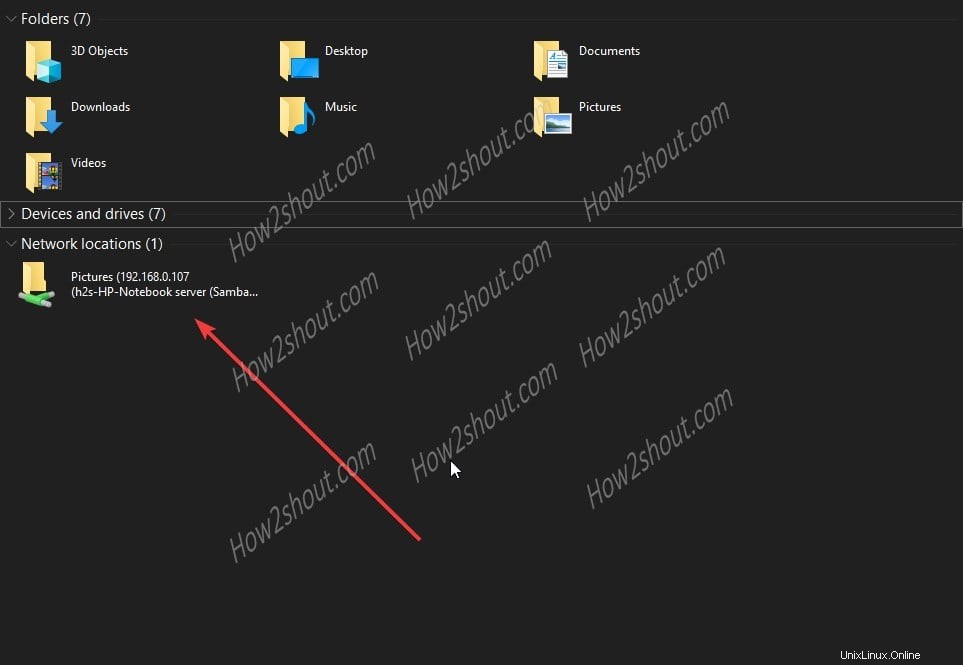Hai due macchine, una è in esecuzione su Ubuntu e l'altra che utilizza Windows 10 o 7 OS? Se Sì, potrebbe essere necessario accedere ad alcune cartelle o file che risiedono sul sistema Ubuntu. Tuttavia, di solito, per trasferire file o cartelle, utilizziamo un'unità USB, ma per quanto riguarda la condivisione di rete. Se entrambe le macchine si trovano sulla stessa rete, sarebbe un'ottima idea impostare un protocollo di condivisione come SAMBA. Ciò non solo consentirà di accedere ai file sulla macchina Linux direttamente tramite Ethernet o WiFi, ma farà anche risparmiare tempo.
In realtà, ho una macchina di test che gira su Ubuntu 20.04 Foocal fossa e l'altra usa Windows 10, quindi per accedere facilmente a tutti i dati come screenshot catturati su Linux, ho condiviso la cartella Immagini. Sebbene abbiamo utilizzato Ubuntu 20.04, i passaggi saranno gli stessi anche per Ubuntu 19.04/18.04 LTS.
Con i seguenti passaggi puoi condividere qualsiasi cartella esistente di Ubuntu con Windows 10 0r 7:
Condividi la cartella Ubuntu su SAMBA
- Apri il File Manager di Ubuntu.
- Fai clic con il pulsante destro del mouse sulla cartella che desideri condividere.
- Qui condividiamo la cartella Immagini del nostro PC Ubuntu 20.04 LTS.
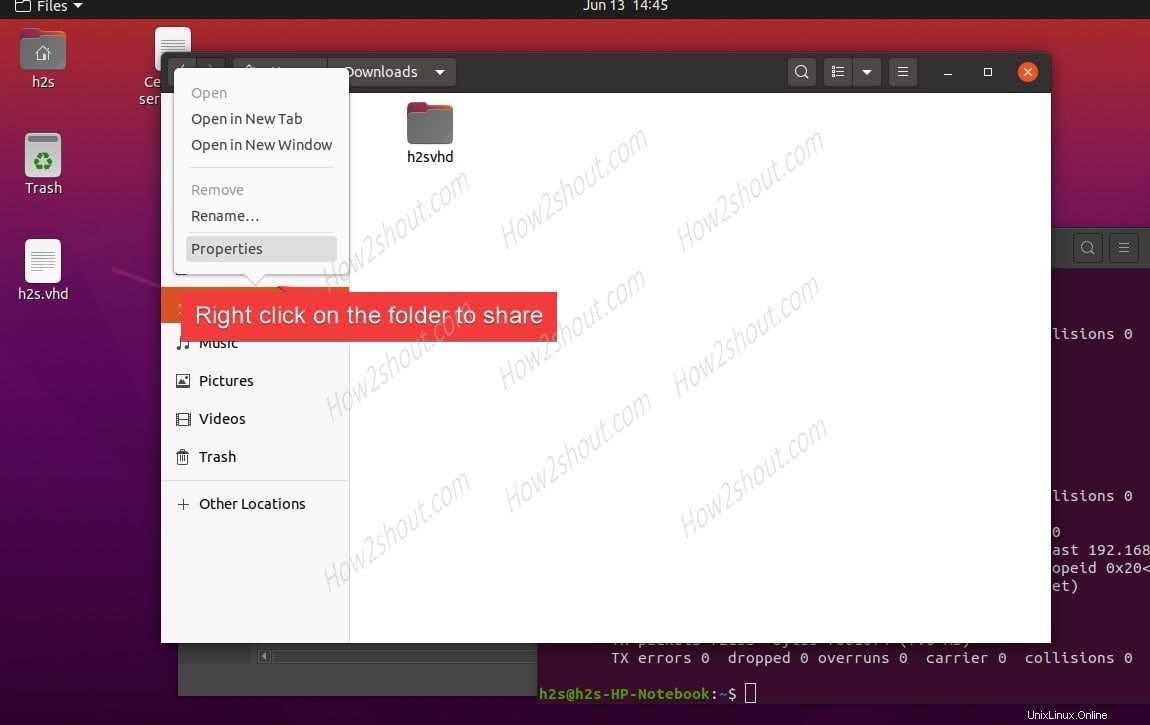
- Seleziona le Proprietà opzione.
- Fai clic su Condivisione rete locale TAB.
- Seleziona la casella davanti all'opzione "Condividi questa cartella “.
- Apparirà un popup per installare SAMBA pacchetto sul sistema. Installalo fornendo la password utente dell'account corrente.
- Per impostazione predefinita, la Condividi name sarà il nome della cartella. Tuttavia, puoi cambiarlo come vuoi.
- Successivamente, contrassegna "Aconsenti ad altri di creare ed eliminare file in questa cartella " opzione. Se vuoi scrivere i file nella posizione condivisa in remoto.
- Un'altra opzione è "Accesso ospite (per persone senza un account utente “. Per impostazione predefinita, gli utenti con un account possono accedere alle cartelle condivise. Nel caso, desideri consentire la modalità anonimo utenti per accedervi, controlla questo altrimenti lascialo. Tuttavia, se stai accedendo localmente alla cartella, controlla per un facile accesso.

- Infine, fai clic su Modifica condivisione e consenti all'installazione di impostare le autorizzazioni per la cartella o i file condivisi di Ubuntu.
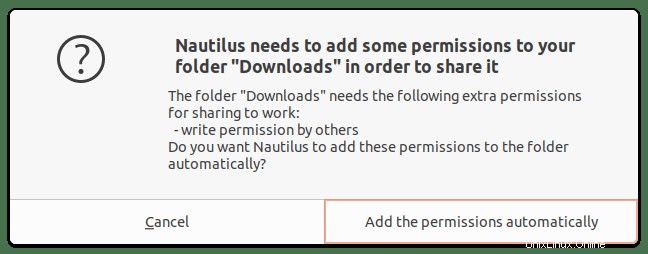
- Apri terminale di comando.
- Digita:ifconfig
- E annota l'indirizzo IP della tua macchina.
Accedi alla cartella condivisa di Ubuntu su Windows 10 da remoto
- Su Windows 10 o 7, apri MyComputer .
- Fai clic con il pulsante destro del mouse in un punto qualsiasi dello spazio vuoto e seleziona "Aggiungi una posizione di rete “.
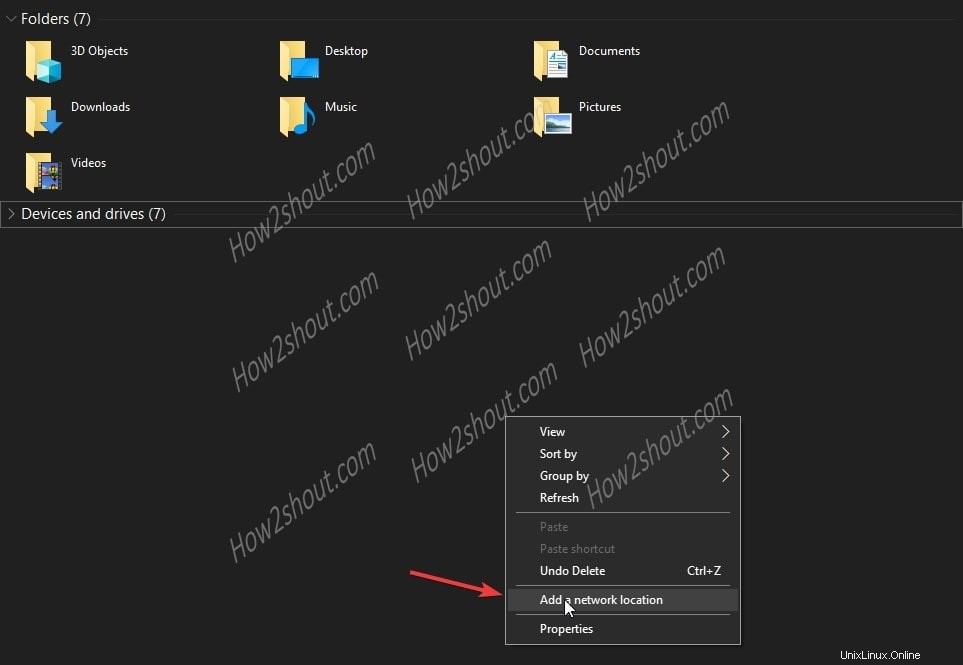
- Si aprirà la procedura guidata della posizione di rete, fai clic su "AVANTI pulsante ".
- Seleziona "Scegli una posizione di rete personalizzata opzione ".
- Aggiungi l'indirizzo della cartella condivisa su Ubuntu. Per quel tipo \\indirizzo-ip-ubuntu\nome cartella condivisa
- Ad esempio, nel nostro caso, l'indirizzo IP del sistema era-192.168.0.107 e la cartella condivisa denominata "Immagini". Pertanto, l'indirizzo sarà \\192.168.0.107\Immagini
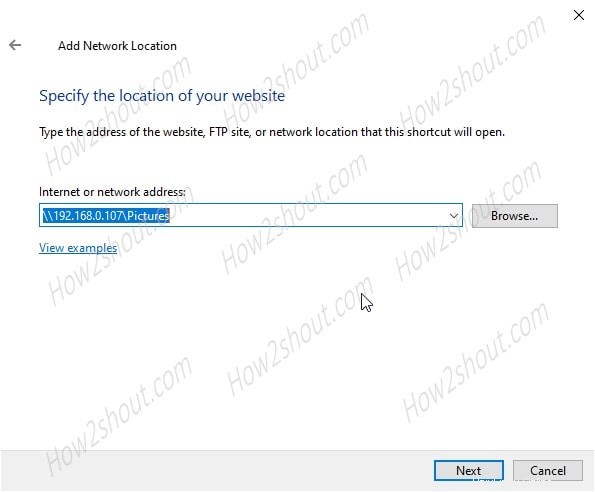
- Allo stesso modo, devi anche aggiungere l'indirizzo e fare clic su Avanti pulsante.
- Windows troverà automaticamente la cartella Ubuntu condivisa e la aggiungerà.
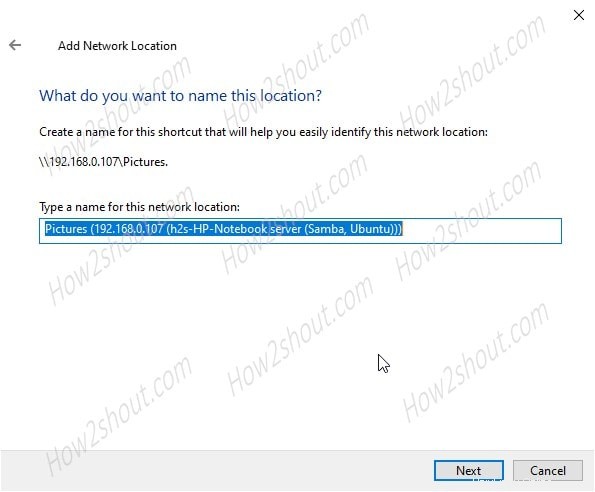
- Ora, vai su MyPC di Windows 10 o 7 area e inizia ad accedere alla cartella e ai file condivisi di Ubuntu tramite il protocollo SAMBA.